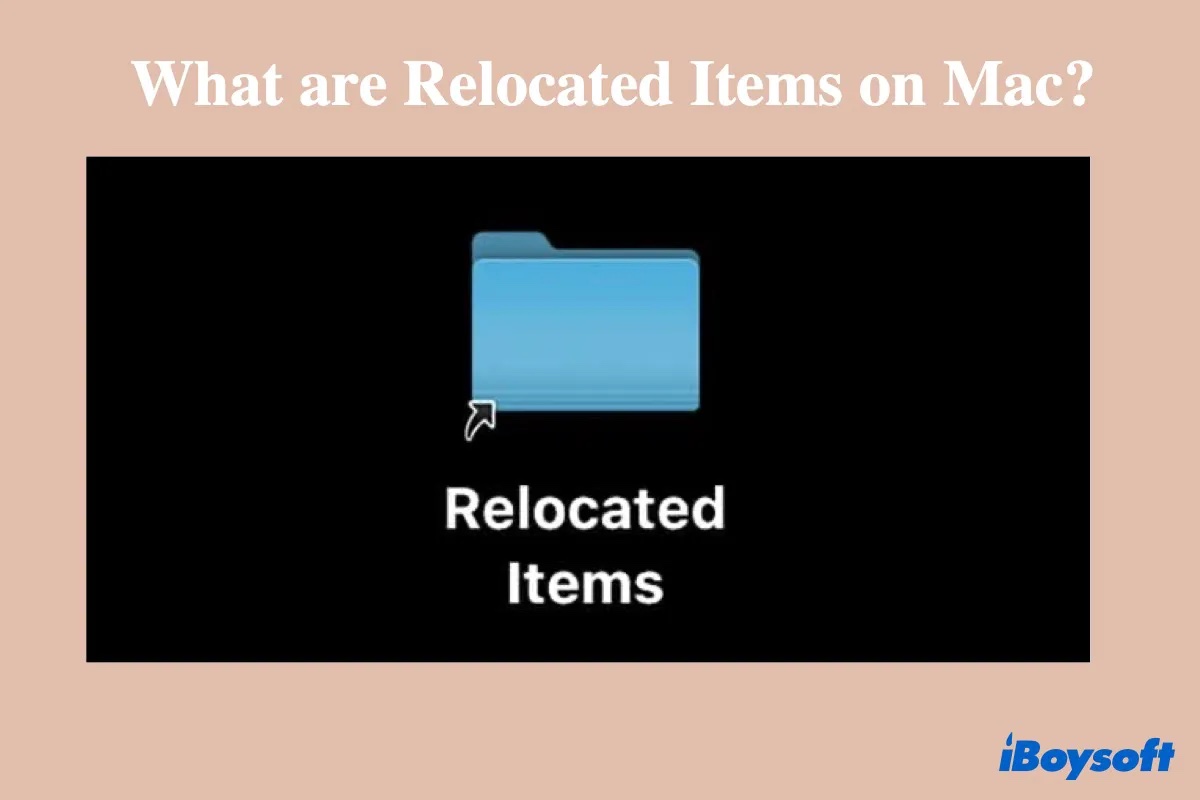Nachdem Sie Ihren Mac auf macOS Monterey, macOS Big Sur oder macOS Catalina aktualisiert haben, werden Sie vielleicht feststellen, dass auf Ihrem Mac-Schreibtisch ein Ordner mit verschobenen Objekten angezeigt wird. Wenn Sie sich fragen, was diese neu zugewiesene Objekte sind und was Sie mit ihnen tun können, ist dieser Beitrag für Sie.
Was ist neu zugewiesene Objekte auf dem Mac?
Bei neu zugewiesenen Objekten auf dem Mac handelt es sich um Dateien und Daten aus der vorherigen macOS-Installation, für die das neue macOS-Update keinen gleichwertigen Speicherort finden kann, da sie inkompatibel, ungültig oder beschädigt sind.
Während der Aktualisierung von macOS überprüft Ihr Mac alle Dateien auf der Festplatte, um sicherzustellen, dass sie sich am richtigen Ort befinden, nicht beschädigt, gültig und autorisiert sind. Alle Dateien, die diese Tests nicht bestehen, werden in den Ordner "Neu zugewiesene Objekte" verschoben.
Auf den Ordner "Neu zugewiesene Objekte" können Sie vom Mac-Schreibtisch aus aufmerksam gemacht werden. Die Kopie auf dem Schreibtisch ist jedoch lediglich eine Verknüpfung zu den Originaldateien, die sich unter Macintosh HD /Benutzer/Geteilt/Neu zugewiesene Objekte befinden und die Sie über den Finder ansteuern können.
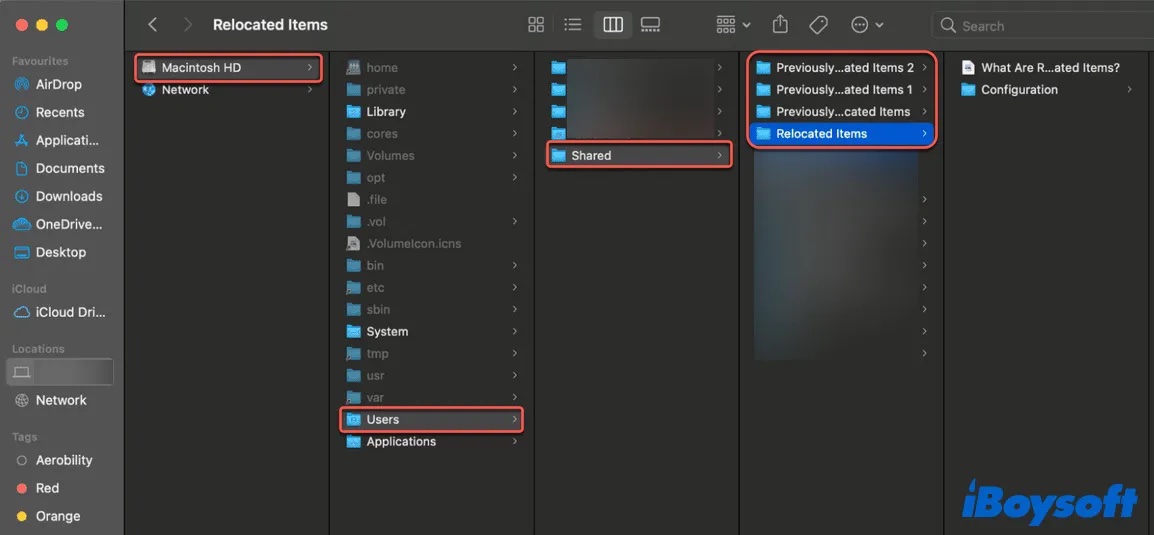
Dort finden Sie einen Ordner mit dem Namen Configuration und ein PDF-Dokument mit dem Titel Was sind neu zugewiesene Objekte? In manchen Fällen werden zusätzliche Ordner mit der Bezeichnung zuvor neu zugewiesene Objekte angezeigt. Hier ist der Inhalt des PDF-Dokuments:
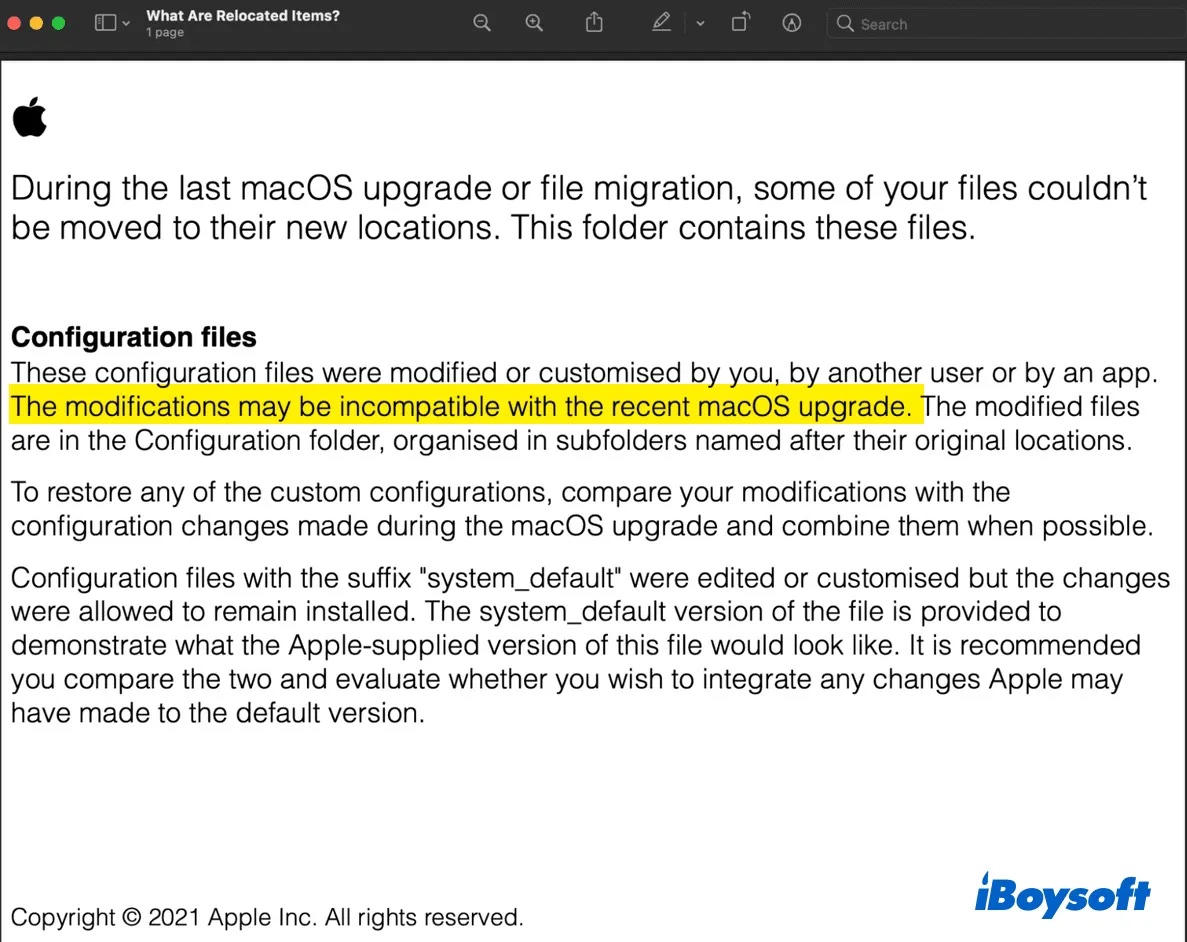
Wie in der PDF-Datei dargestellt, werden diese Konfigurationsdateien von Ihnen, einem anderen Benutzer oder einer Anwendung geändert und sind nicht mehr mit dem aktuellen macOS-Upgrade kompatibel.
Was ist master.passwd.system_default und andere Dateien in Neu zugewiesene Objekte?
Innerhalb des Ordners Configuration befinden sich Unterordner, die nach ihren ursprünglichen Speicherorten benannt sind. Hier sind einige der üblichen Dateien, die Sie nach dem Öffnen sehen können:
master.passwd.system_default: Es handelt sich wahrscheinlich um die Standardversion von master.passwd, einer Datei, die Benutzer, Benutzer-ID-Nummern, Login-Shell, ihr Home-Verzeichnis und manchmal Passwörter in älteren Versionen von macOS enthält. Sie wird möglicherweise von Drittanbieter-Apps im Stammverzeichnis der Festplatte gespeichert und ist für das neue macOS-Upgrade nicht erforderlich.
groups.system_default: diese Datei wird meist nach dem Big Sur 11.3 Update gemeldet, das das Wort "trusted" zur /etc/group Datei hinzufügt, was frühere Versionen dieser Datei inkompatibel macht
Was tun mit neu zugewiesenen Objekten auf dem Mac?
Wenn Sie bemerken, dass Mac “neu zugewiesene Objekt”, wahrscheinlich, werden Sie die Frage haben "kann ich neu zugewiesene Objekte auf Mac löschen?
Bei diesen neu zugewiesenen Dateien handelt es sich im Wesentlichen um Konfigurationsdateien, die von Ihrem Mac nicht mehr benötigt werden. Sie können sie in Ruhe lassen, da sie in der Regel nicht viel Platz benötigen, oder sie löschen, nachdem Sie die Ordner sorgfältig durchsucht haben, falls Sie verlorene Daten nach einem macOS-Update wiederherstellen müssen. Wir empfehlen Ihnen, die häufig verwendeten Drittanbieter-Apps auszuprobieren, bevor Sie die kürzlich neu zugewiesenen Objekte auf dem Mac loswerden, um sicherzustellen, dass Sie nach der Aktualisierung von macOS keine Kompatibilitätsprobleme haben werden.
Wenn Sie feststellen, dass Anwendungen von Drittanbietern nach dem Update auf die neueste Version von macOS - macOS Monterey - nicht mehr funktionieren, sollten Sie die neu zugewiesenen Objekte auf dem Mac lassen. Denn sie können relevante Informationen über die App enthalten, die vom Entwickler aktualisiert werden muss. Wenn nach einem Monat keine Probleme mehr auftreten, können Sie sie löschen und ein wenig Platz auf dem Mac freimachen.
Die Ordner "Zuvor neu zugewiesene Objekte" und die Verknüpfung auf dem Desktop können Sie ohne Bedenken löschen.
Wie löscht man den Ordner 'Neu zugewiesene Objekte' auf dem Mac?
Zuerst entfernen Sie den Ordner “Neu zugewiesene Objekte ” von Mac-Schreibtisch, indem Sie ihn in den Papierkorb in der rechten Ecke im Dock legen.
Zweitens: Greifen Sie auf die verschobenen Dateien zu, indem Sie den Finder öffnen, auf Macintosh HD klicken, zu /Benutzer/Geteilt/Neu zugewiesene Objekte navigieren und diese in den Papierkorb legen. Geben Sie das Passwort oder einen Fingerabdruck ein, wenn Sie dazu aufgefordert werden.
Zum Schluss doppelklicken Si auf das Papierkorbsymbol und wählen Sie dann Papierkorb leeren.
Manchmal lässt macOS Sie die neu zugewiesene Objekte nicht löschen, sondern zeigt eine Meldung an, die lautet: "... kann nicht geändert oder gelöscht werden, weil es von macOS benötigt wird". Dies wird in der Regel durch die Sicherheitsberechtigungen für einige verschobene Dateien verursacht. Um das Problem zu lösen, müssen Sie den Systemintegritätsschutz (SIP) auf dem Mac deaktivieren, ihn neu starten, die verschobenen Objekte löschen und dann den SIP wieder aktivieren. Bitte beachten Sie diese Schritte:
- Booten Sie in den Mac-Wiederherstellungsmodus, indem Sie beim Starten/Neustart die Tastenkombination Befehlstaste + R gedrückt halten.
- Klicken Sie auf Dienstprogramme > Terminal.
- Geben Sie csrutil disable ein und drücken Sie die Eingabetaste.
- Starten Sie Ihren Mac neu und löschen Sie den Ordner “Neu zugewiesene Objekte” wie gewohnt.
- Leeren Sie den Papierkorb.
- Booten Sie in den Mac-Wiederherstellungsmodus noch einmal.
- Klicken Sie auf Dienstprogramme > Terminal.
- Geben Sie csrutil enable ein und drücken Sie Eingabetaste, um SIP neu zu aktivieren.
- Starten Sie Ihren Mac erneut.
Wenn dieser Beitrag hilfreich ist, dann teilen Sie Ihn mit anderen.
FAQ über neu zugewiesene Objekte auf dem Mac
- QWie lässt sich neu zugewiesene Objekte auf dem Mac wiederherstellen?
-
A
Wenn die neu zugewiesenen Objekte ewig nicht löschen, können Sie sie aus dem Papierkorb zurücklegen. Wenn sie aus dem Papierkorb geleert wurde, gibt es immer noch eine Chance, sie mit einem Datenwiederherstellungstool eines Drittanbieters wie iBoysoft wiederherzustellen.
- QIst es sicher, neu zugewiesene Objekte auf dem Mac zu löschen?
-
A
Sie können den Alias-Ordner "Neu zugewiesene Objekte" auf dem Mac-Schreibtisch bedenkenlos löschen. Wie von vielen Benutzern bestätigt, können Sie auch den Originalordner löschen, nachdem Sie sichergestellt haben, dass er keine wichtigen Dateien enthält.